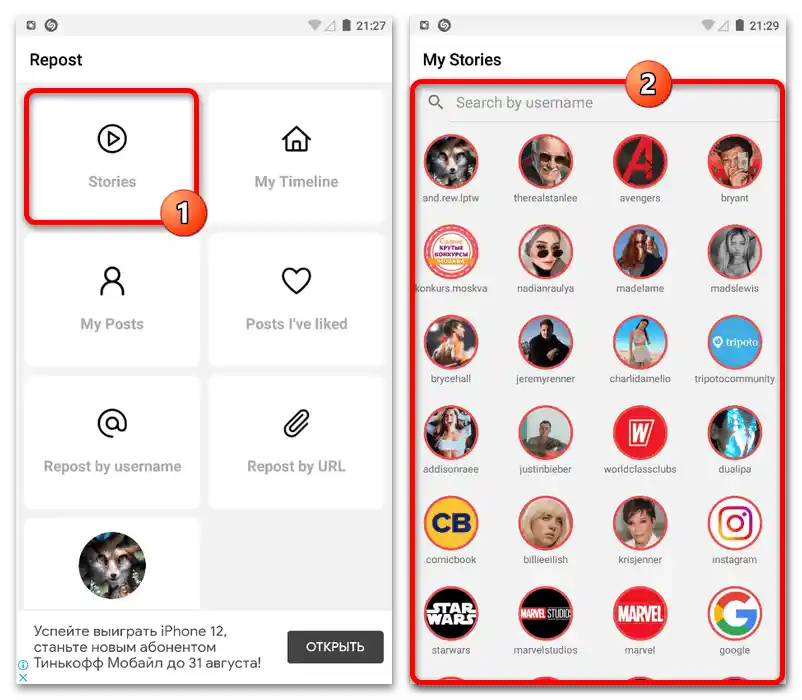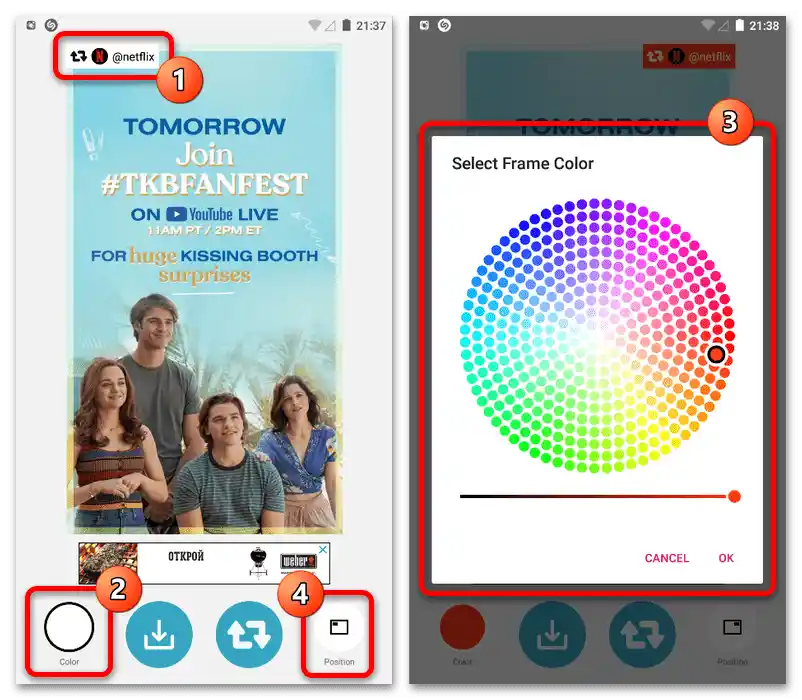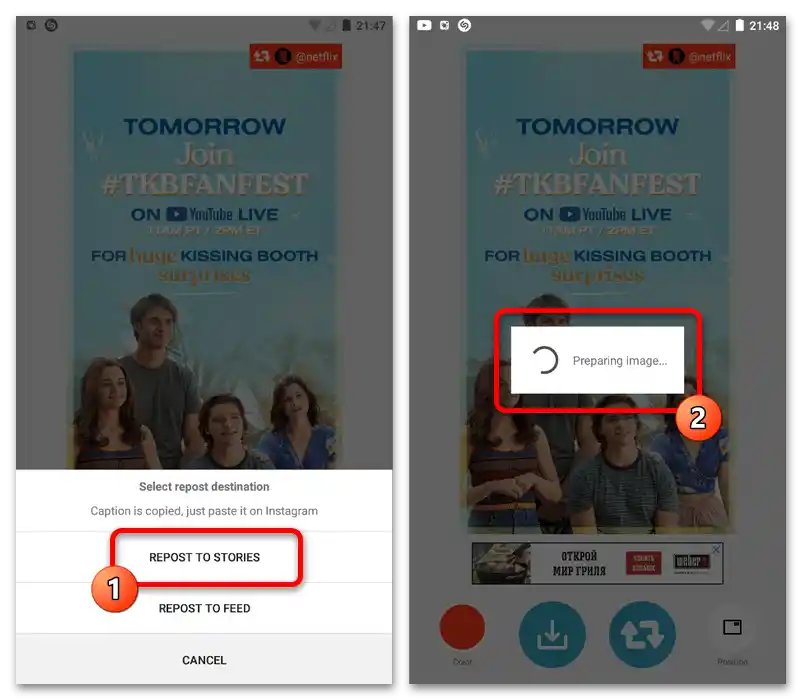Vsebina:
Način 1: Pošiljanje v osebna sporočila
Najenostavnejša metoda za ustvarjanje ponovnih objav zgodb na Instagramu se zmanjša na uporabo funkcije "Deli v", ki je na voljo med ogledom želenega vsebine v uradni mobilni aplikaciji ali na spletni strani družbenega omrežja. Kot mesto objave se bo v vsakem primeru uporabljala osebna ali skupinska komunikacija v Direktu, kjer igrajo pomembno vlogo nastavitve zasebnosti.
Možnost 1: Aplikacija
- Pri uporabi mobilnega odjemalca, kjer so zgodbe izvedene precej bolje kot v namizni različici, je najprej potrebno na kakršen koli način odpreti želeni material. Običajno se to stori s pomočjo ločenega bloka na začetni strani, vendar se lahko tudi dotaknete fotografije na osebni strani profila.
- Ko ste na zaslonu za ogled zgodbe, v zgornjem desnem kotu pritisnite na ikono s tremi pikami in v pojavnem oknu uporabite možnost "Deli v". Kot alternativo lahko želeno meni prikličete s pritiskom na ikono letala poleg besedilnega polja "Pošlji sporočilo".
- Katerokoli od razpoložljivih možnosti izberete, po tem ostane le še tapniti na ikono "Chats" iz seznama razpoložljivih mest in potrditi posredovanje vsebine s pritiskom na gumb "Pošlji" nasproti uporabniškega imena. V istem razdelku so lahko predstavljeni tudi sami dialogi, ki omogočajo pošiljanje sporočila brez dodatnega potrjevanja.
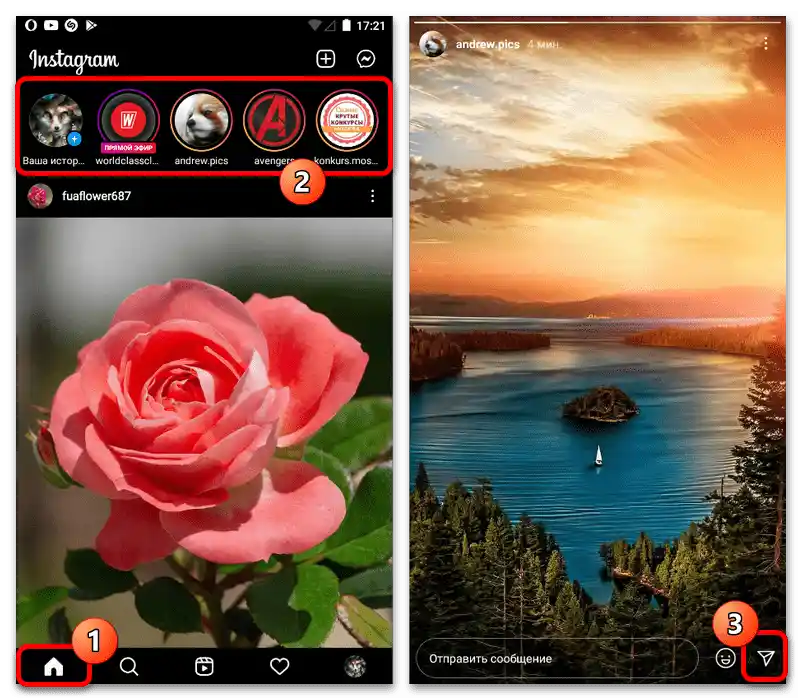
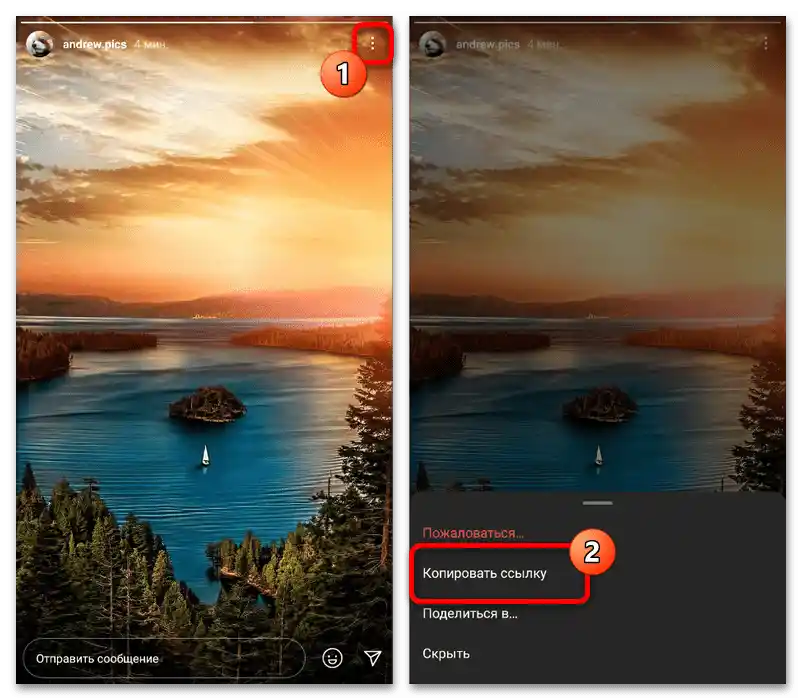
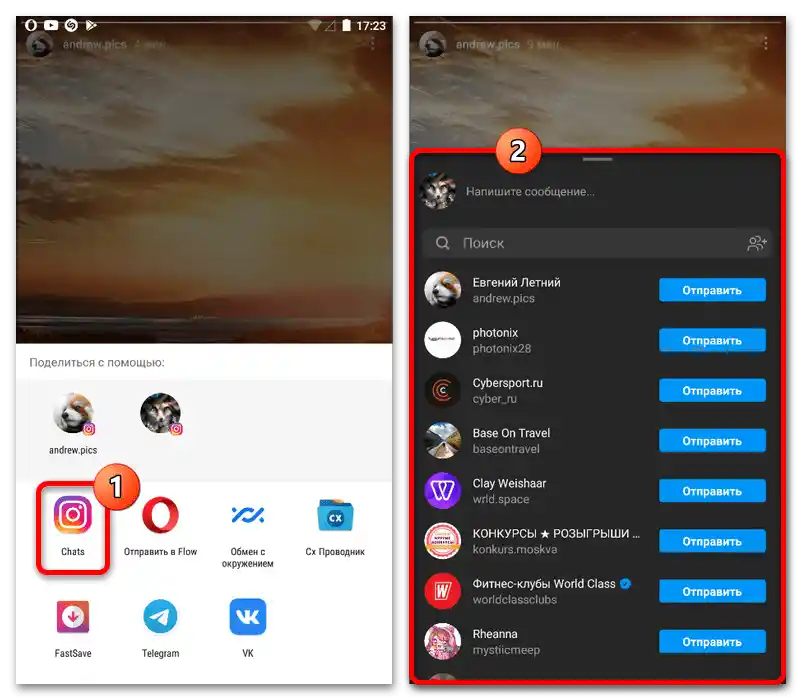
Možnost 2: Spletna stran
- Da bi izvedli zastavljeno nalogo na spletni strani obravnavanega družbenega omrežja, odprite brskalnik želenega kontakta.Po analogiji z aplikacijo lahko za te namene uporabite blok na glavni strani ali fotografijo uporabnika ob obisku osebnega profila.
- Razširiti okno za ustvarjanje reposta v tem primeru lahko izključno s pomočjo ikone z letalom v spodnjem desnem kotu zaslona. Na splošno, ne glede na postavitev, gumb ni povezan s besedilnim poljem.
- V pojavnem oknu "Deli" izpolnite besedilno polje "Komu" v skladu z imeni uporabnikov, katerim želite posredovati izbrano objavo. Glavna razlika od aplikacije je možnost naštevanja strani, kar bo v prihodnosti privedlo do hkratnega pošiljanja sporočil, kar zagotavlja odsotnost celo najmanjših časovnih odstopanj.
- Pred pošiljanjem objave lahko dodate običajen besedilni komentar v polje "Napišite sporočilo". Za zaključek postopka uporabite gumb "Pošlji" na dnu in se prepričajte, da se je nova objava pojavila v izbranem pogovoru v Direktu.
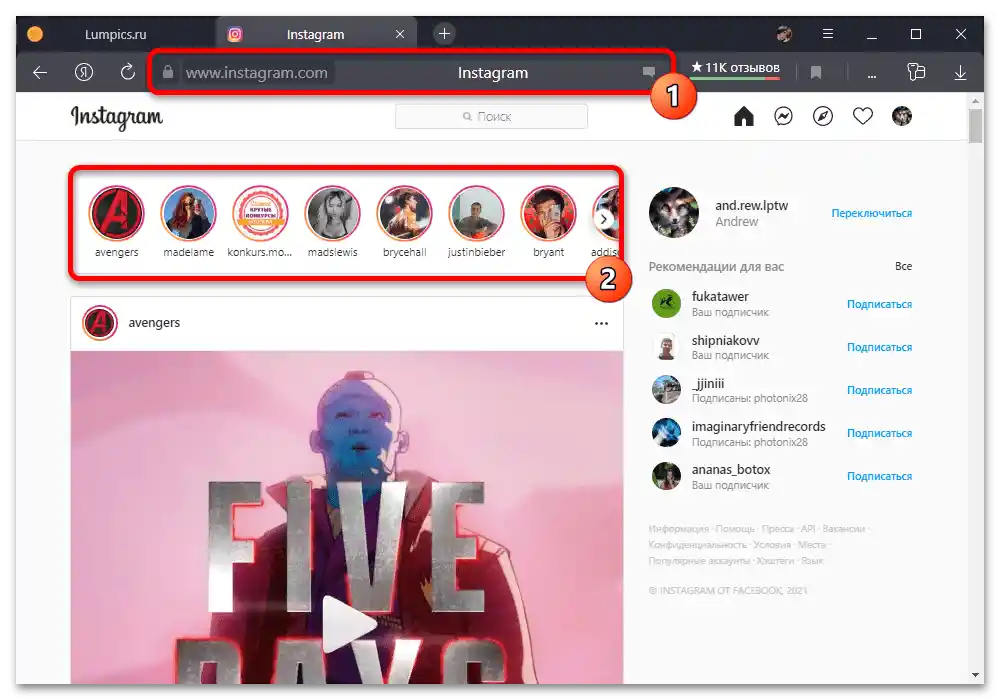
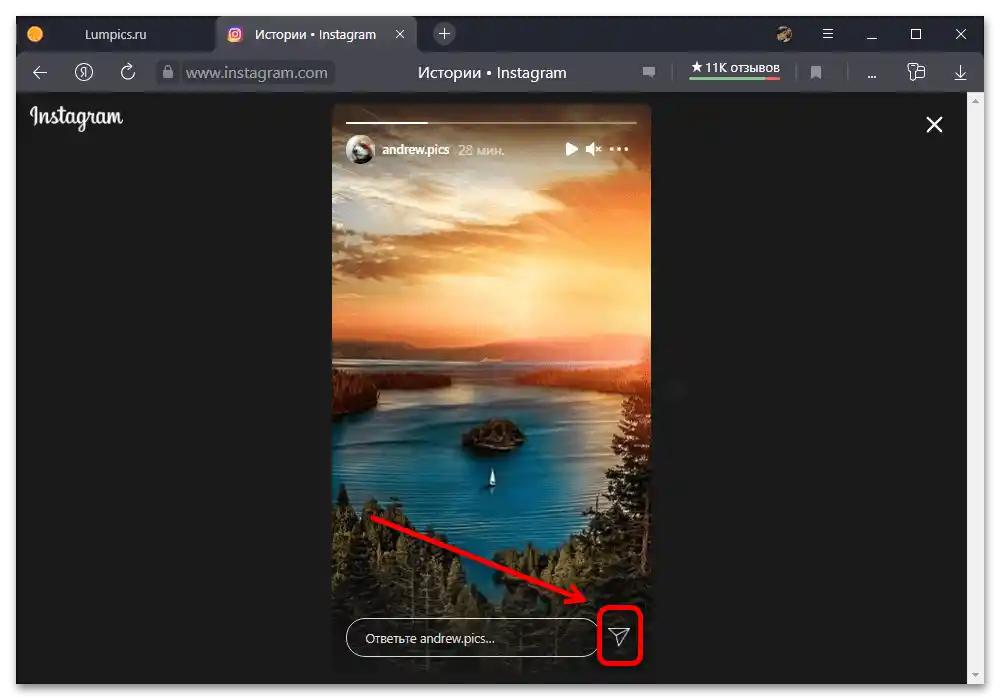
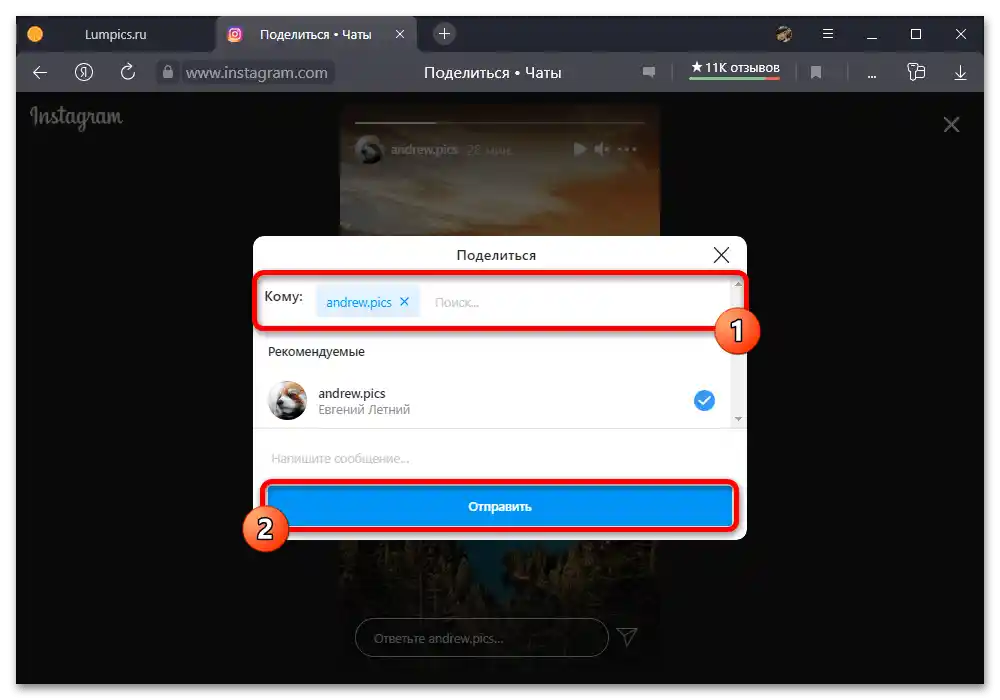
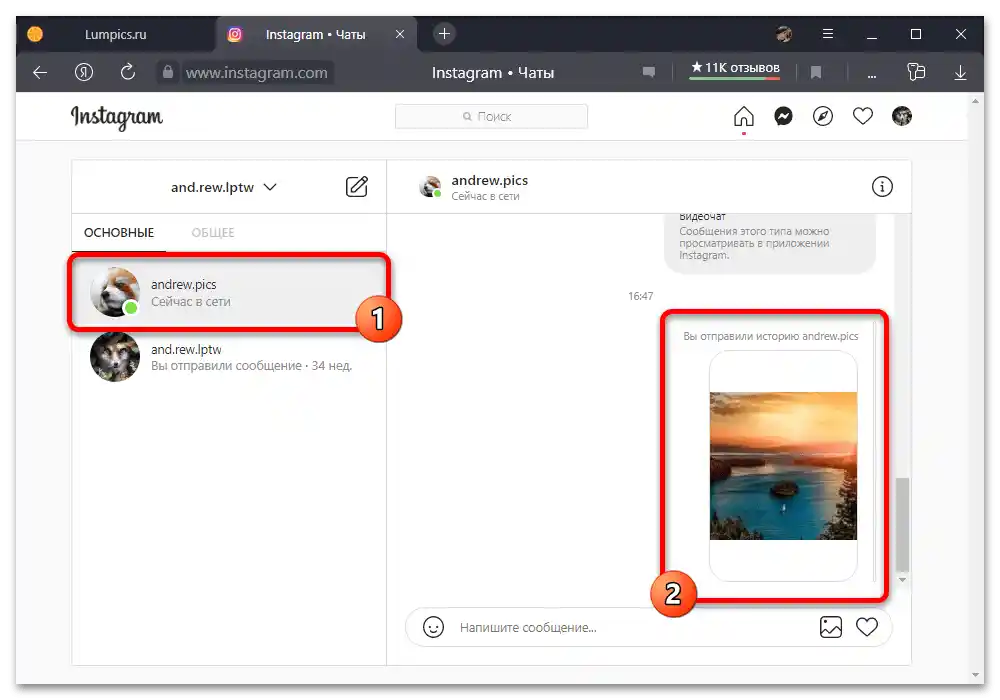
Če ne morete izvesti predstavljenega postopka zaradi pomanjkanja ikone z letalom in točke v dodatnem meniju, je verjetno razlog za to nastavitve zasebnosti avtorja. Takšne omejitve, na žalost, trenutno ni mogoče obiti, razen s precej specifično rešitvijo iz zadnje metode navodil.
Način 2: Ustvarjanje odgovornih zgodb
Preko uradne aplikacije Instagrama lahko reposte ustvarite tudi v obratni smeri, pri čemer uporabite zgodbo, pridobljeno v okviru osebnega pogovora. Ta možnost bo na voljo le pri delu z avtomatskimi sporočili, ki prihajajo ob odkritju omembe vašega profila v okviru tuje objave.
- Na začetni strani mobilne aplikacije družbenega omrežja v zgornjem desnem kotu zaslona pritisnite na ikono Direkt in izberite pogovor z avtorjem želene zgodbe. Sporočila, ki vsebujejo omembo, vedno nosijo ustrezno oznako.
- Za takojšen prehod k ustvarjanju odgovorne objave lahko pritisnete veliko tipko "Dopolni zgodbo" ali zadržite objavo nekaj sekund.Prav tako je možen običajen pregled zgodovine, podobno kot v bloku na domači strani, če enkrat tapnete na vsebino, kjer bo na dnu na voljo identična možnost.
- Omeniti je treba, da obvestilo ne prihaja le v notranjem sporočilu, temveč se prikazuje tudi na strani z drugimi obvestili. To se lahko uporabi tudi za hitro odpiranje zgodovine.
- Po pritisku na navedeni gumb se na zaslonu prikaže znani urejevalnik nove zgodbe, vendar z že integrirano objavo. To besedilo se enostavno ureja s poznanimi gibi, medtem ko samega ozadja, žal, ni mogoče spremeniti, lahko pa ga dopolnite s nalepkami, vključno z dodatnimi slikami.
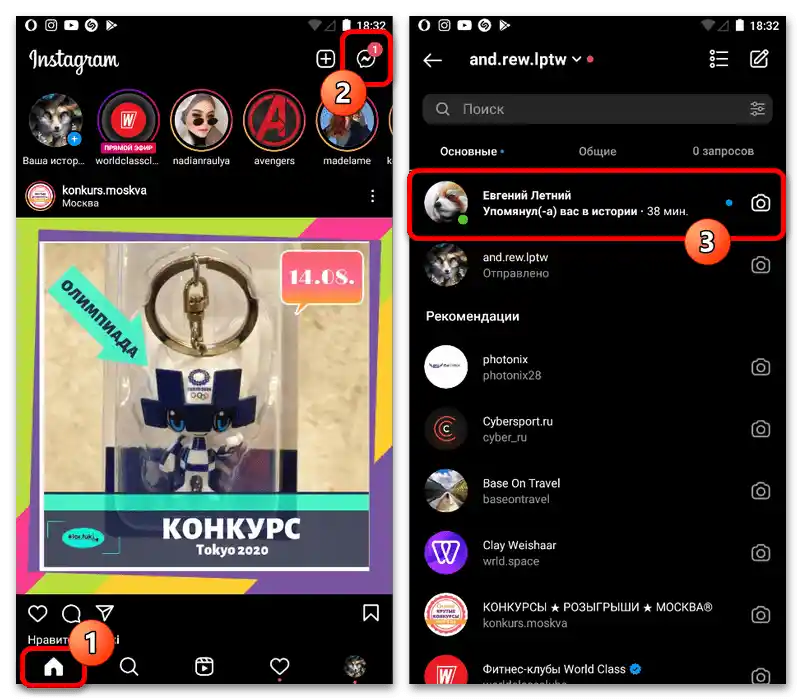
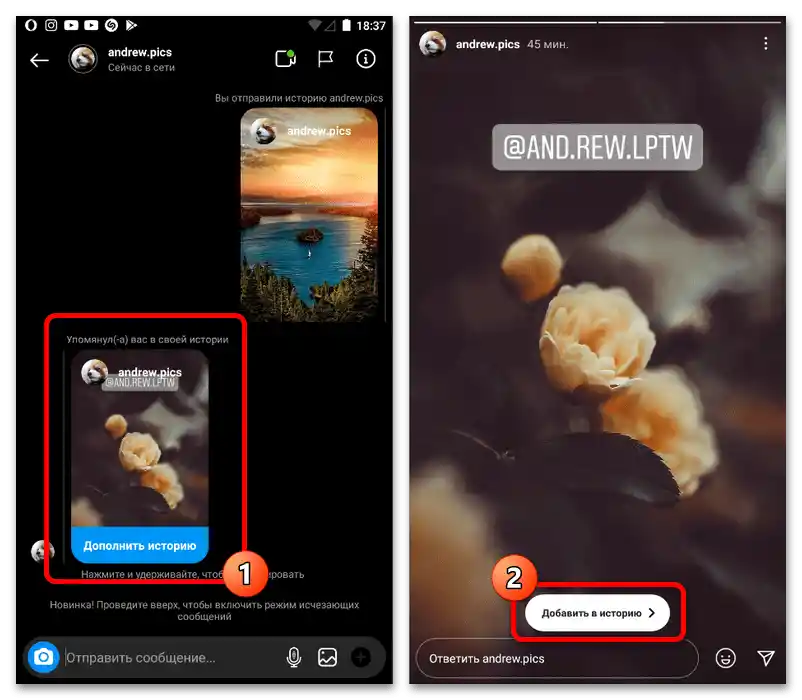
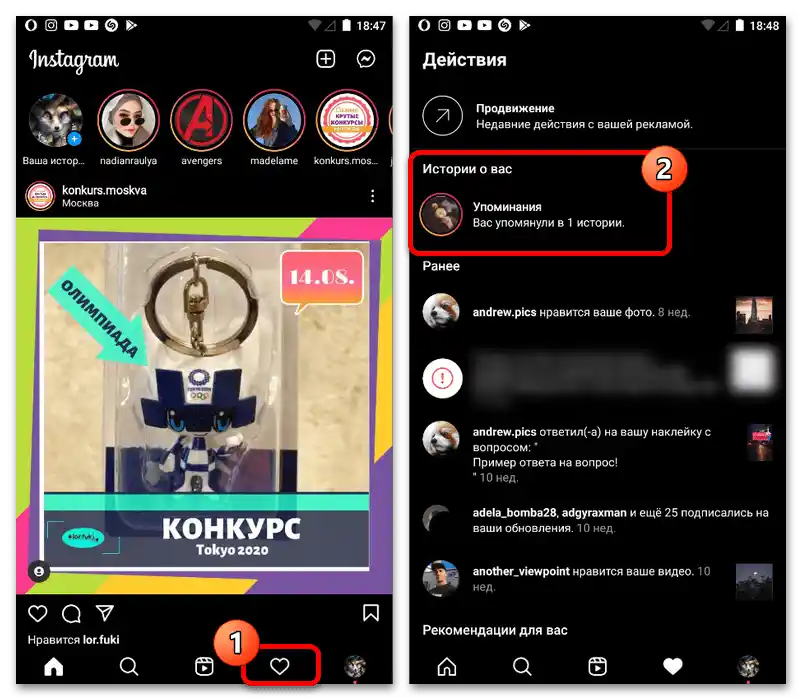
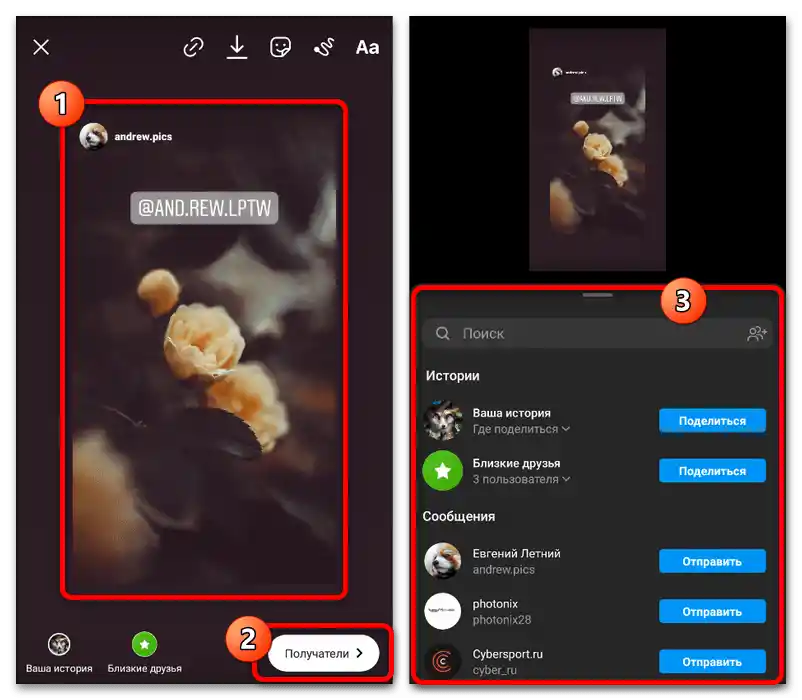
Ko končate z vnosom sprememb, objavite z gumbom "Vaša zgodba" ali z izbiro uporabnikov s seznama "Prejemniki". Avtor izvirne zgodbe bo prejel povratno obvestilo, vendar brez možnosti ustvarjanja odgovora.
Način 3: Ponovna objava zgodbe
Pojavljajo se situacije, ko je treba narediti repost zgodbe, vendar omemba vašega računa ali preprosto gumb "Deli" v izvirni objavi manjkata, kar onemogoča vse povezane funkcije. Edini način za obvladovanje takšnih omejitev je preprosto kopiranje zapisa s pomočjo standardnih ali zunanjih orodij po izbiri.
Možnost 1: Standardna orodja
Aplikacija družbenega omrežja omogoča prenos in ponovno objavo zgodb ne glede na vsebino, vendar z nekaterimi omejitvami. Zlasti je postopek nalaganja tujega materiala v pomnilnik naprave običajno omejen, zato so potrebna dodatna orodja v obliki spletnih storitev.
Več: Shranjevanje tujih zgodb v Instagramu
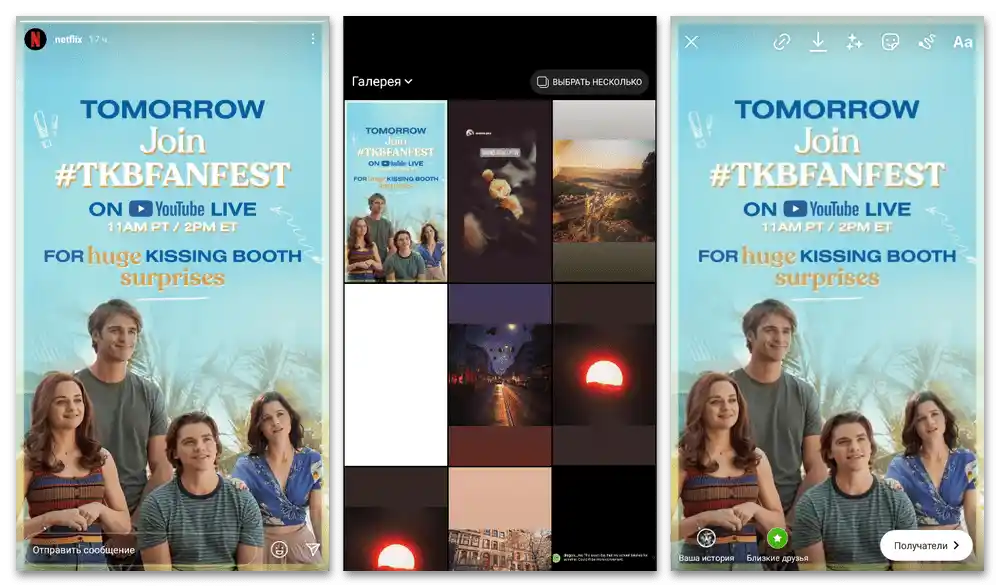
V skrajnem primeru lahko vedno uporabite standardne funkcije pametnega telefona za ustvarjanje posnetka zaslona s statično zgodbo, kar bo na koncu dalo približno enak rezultat.Tema je bila podrobneje obravnavana v drugi navodilih na spletni strani.
Možnost 2: Tretje aplikacije
Obstaja ogromno plačljivih in brezplačnih programov za Instagram, ki omogočajo ustvarjanje reposta, kar je v celoti relevantno za zgodbe. V nasprotju z samostojnim delom s publikacijami bo v tem primeru dovolj ena aplikacija, ki hkrati podpira kopiranje in izvoz.
- Kot primer se bomo osredotočili na aplikacijo, ki je trenutno na voljo le v Play Trgovini, vendar boste ob želji zlahka našli alternativne možnosti za iOS z iskalnim pojmom "Repost for Instagram". Da bi izkoristili osnovne funkcionalnosti programa, ki delujejo s zgodbami, v spodnjem desnem kotu pritisnite gumb s krožno puščico in izberite razdelek "Stories".
- Ko se prikaže običajna oblika prijave na Instagram, vnesite podatke za svoj račun in pritisnite "Vstopi". Če je vse pravilno izvedeno, bo prišlo do samodejnega preusmerjanja na prejšnjo stran, kjer se na dnu prikaže fotografija računa.
- Ponovno pritisnite gumb "Stories" v glavnem meniju aplikacije, da tokrat prikažete seznam vseh aktivnih in dostopnih zgodb za obdelavo. Za nadaljevanje odprite želeno vsebino, po potrebi uporabite polje "Search by username" za iskanje objav določenega uporabnika.
![Kako narediti repost zgodbe na Instagramu_015]()
Na zaslonu "Story of", kjer je lahko predstavljeno ogromno aktualnih objav avtorja, izberite želeno možnost s posameznim dotikom. Upoštevajte, da statične slike nimajo posebnih oznak, medtem ko so videoposnetki označeni s pripadajočo ikono v desnem kotu.
- Sprva se bo skupaj s publikacijo na strani pojavila majhna oznaka z omembo avtorja, katere lokacijo in videz lahko spremenite s pomočjo gumbov "Color" in "Position". Prav tako se lahko popolnoma znebite tega bloka, če želite ustvariti natančno kopijo materiala brez sprememb.
![Kako narediti repost zgodbe na Instagramu_017]()
Da bi objavili objavo na Instagramu v svojem imenu, na spodnji plošči uporabite gumb s krožnimi puščicami in v pojavnem oknu "Caption copied" pritisnite "GOT IT", kar bo prikazalo meni za izvoz.
- Dotaknite se točke "Repost to Stories" in počakajte na zaključek obdelave. Ta postopek traja različno dolgo, odvisno od vrste materiala in kakovosti izvirne objave.
![Kako narediti repost zgodbe na Instagramu_019]()
Izberite uradnega odjemalca družbenega omrežja s seznama "Kaj uporabiti" za hiter izvoz. Po tem bo ostalo le še, da izvedete končne spremembe s pomočjo standardnega urejevalnika zgodb in objavite.
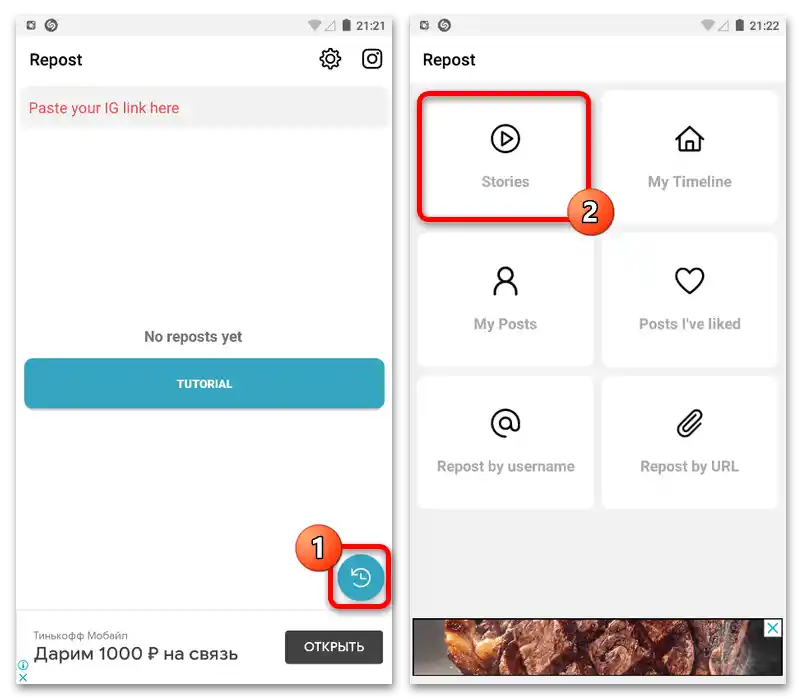
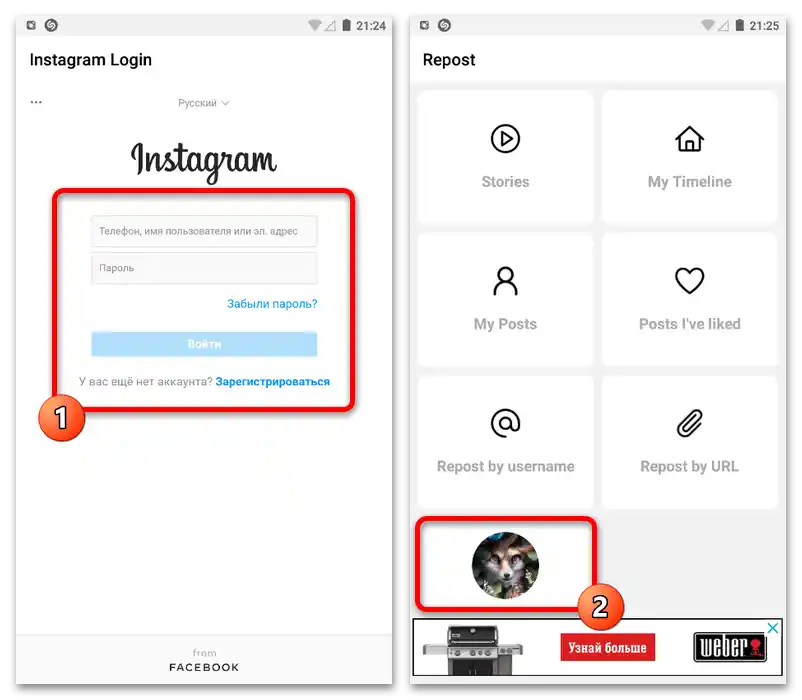
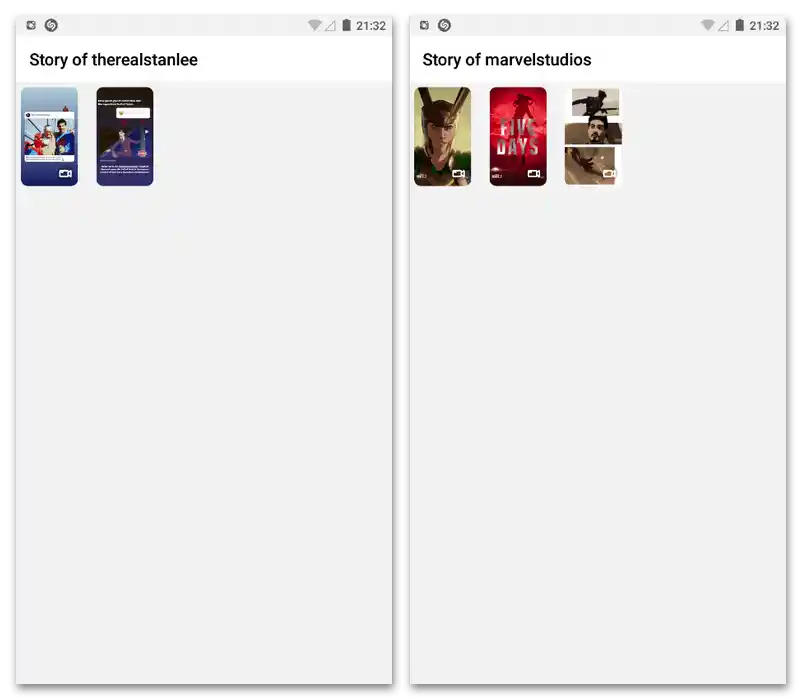
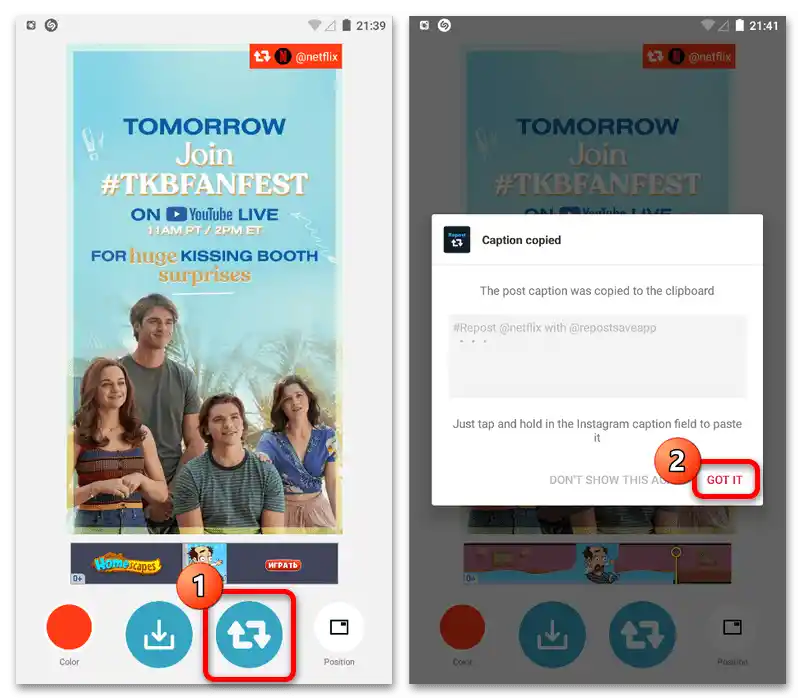
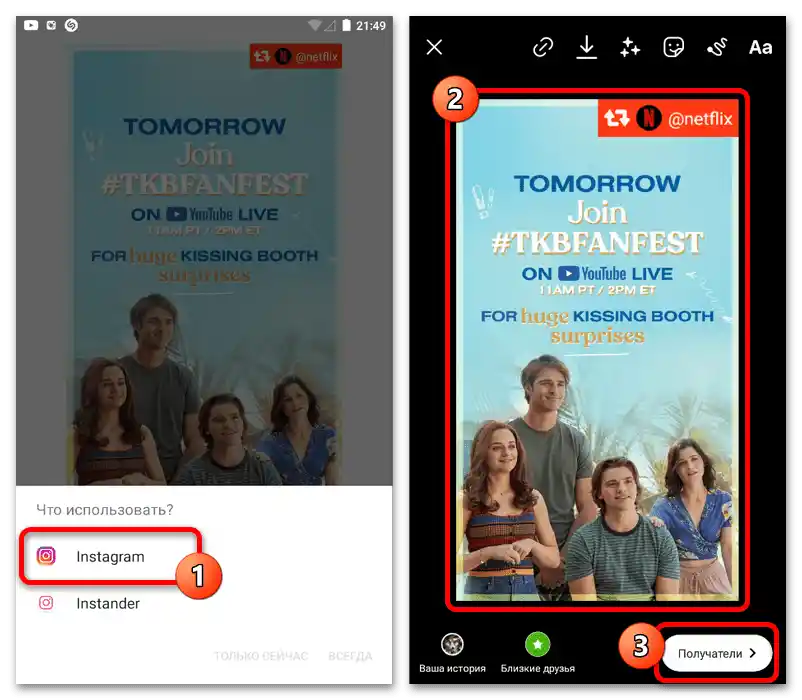
Glavna pomanjkljivost rešitve je preprosto kršenje pravil družbenega omrežja glede avtorskih pravic, kar lahko privede do odstranitve vsebine in blokade računa. Iz tega razloga med objavo ni priporočljivo dodajati nobenih omemb, da bi se izognili pritožbi s strani avtorja izvirne objave.